
Výmena informácií medzi mnohými účastníkmi telegramovej služby v jednom chate, to znamená, že komunikácia v skupinách je vynikajúcou možnosťou zabezpečiť spoľahlivý a pohodlný komunikačný kanál pre veľký počet ľudí. Rovnako ako zvyšok funkčnosti messenger, organizácia takýchto zvláštnych spoločenstiev, ako aj proces prevodu údajov v ich rámcovi realizuje vývojári zákazníkov na vysokej úrovni. Špecifické kroky, ktoré umožňujú každému používateľovi v priebehu niekoľkých minút, aby vytvorili svoju vlastnú skupinu v telegrafu, je opísaná nižšie v článku.
V nezávislosti, na aký účel je v messenger vytvorený skupinový chat, to znamená, či to bude kombinácia niekoľkých priateľov alebo hlavnej komunity pre okamžité informovanie obrovského počtu účastníkov a prijímať spätnú väzbu od nich, organizáciu skupiny V telegrame sa vykonáva veľmi jednoducho spôsobom, nie je ťažšie ako vytváranie obyčajných buď tajných chaty.
Riadenie ďalšieho fungovania skupiny Chat podľa jeho tvorcu, ako aj administrátori pridelených im, sa vykonáva výberom funkcií a zadajte parametre na špeciálnej obrazovke. Ak chcete volať zoznam možností, dotknite sa avatara skupiny v hlavnej korešpondencii a rozšírené menu akcie použiteľné na skupinu sa stáva cenovo dostupným kliknutím na tri body v hornej časti obrazovky "Informácie" vpravo.
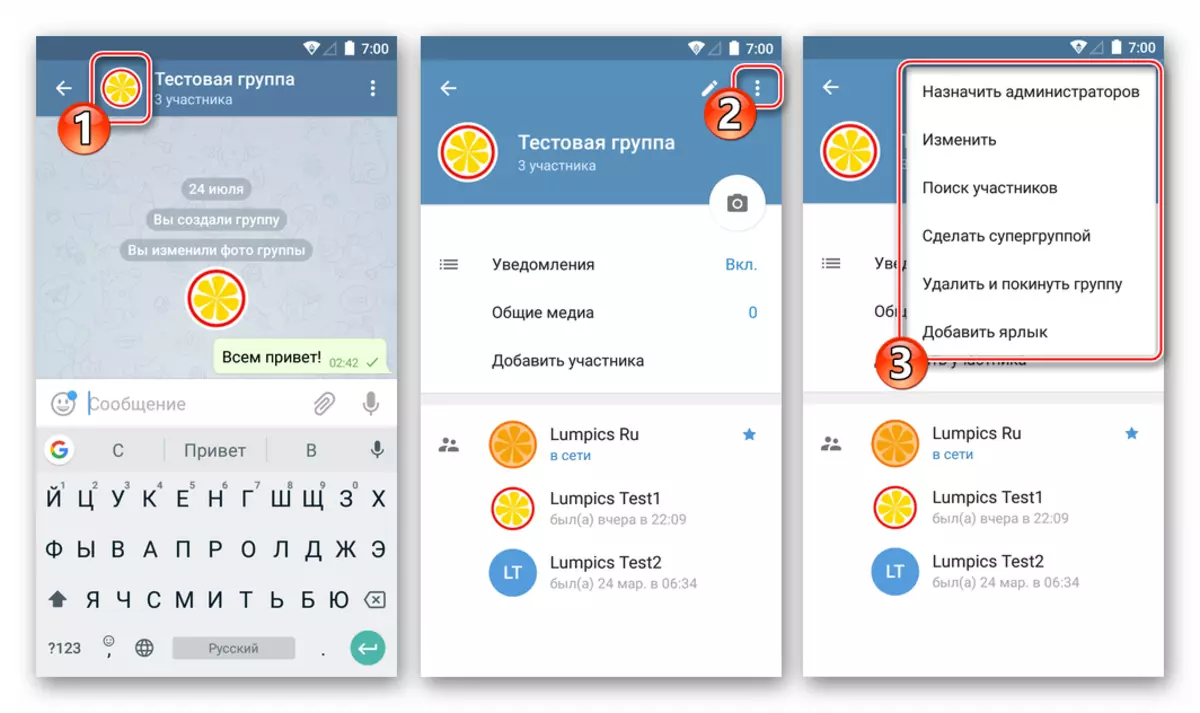
iOS.
Vytvorenie skupín, keď sa používa ako klient Telegram Messenger pre IOS sa vykonáva podľa nasledujúceho algoritmu.
- Otvoríme messenger a prejdite na časť "CHATS". Dotking tlačidla "Nová správa" sa dotýkame a vyberieme prvú položku na zozname zobrazenej otvorenou obrazovkou - "Vytvorte skupinu".
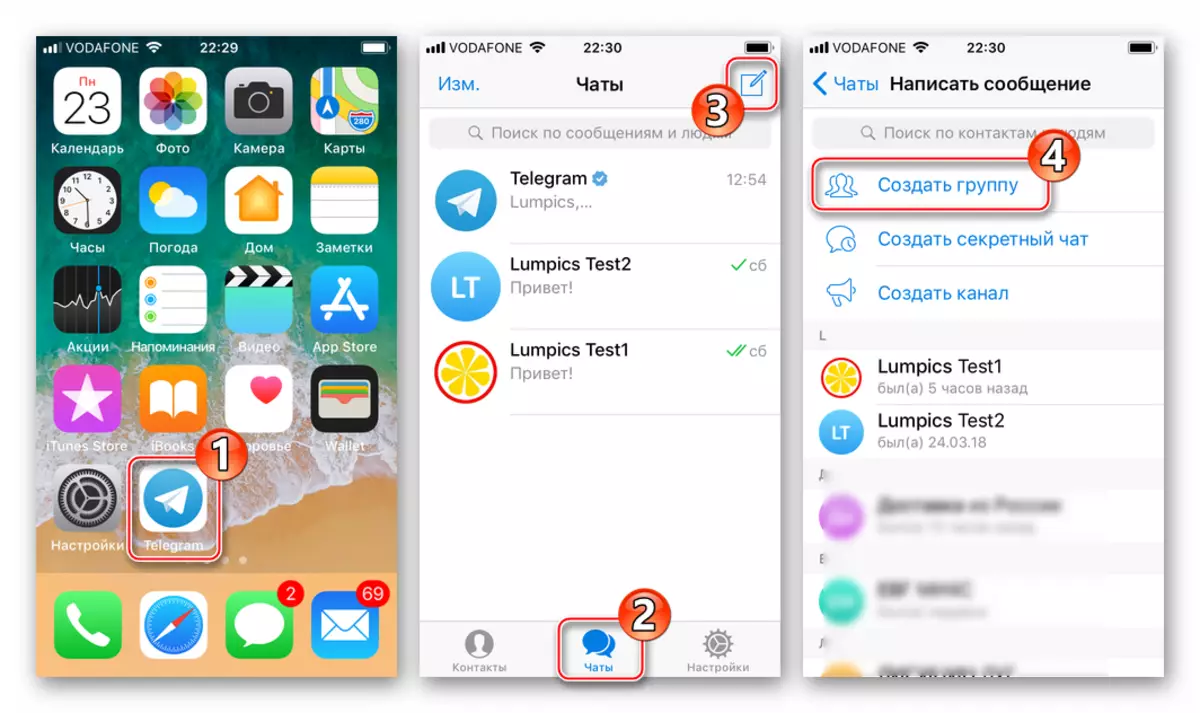
- Dal som ochranné známky oproti menám účastníkov, ktorých predpokladáme, že pozývame komunity vytvorené. Po ukončení tvorby počiatočného zoznamu ľudí, tada "Ďalej".
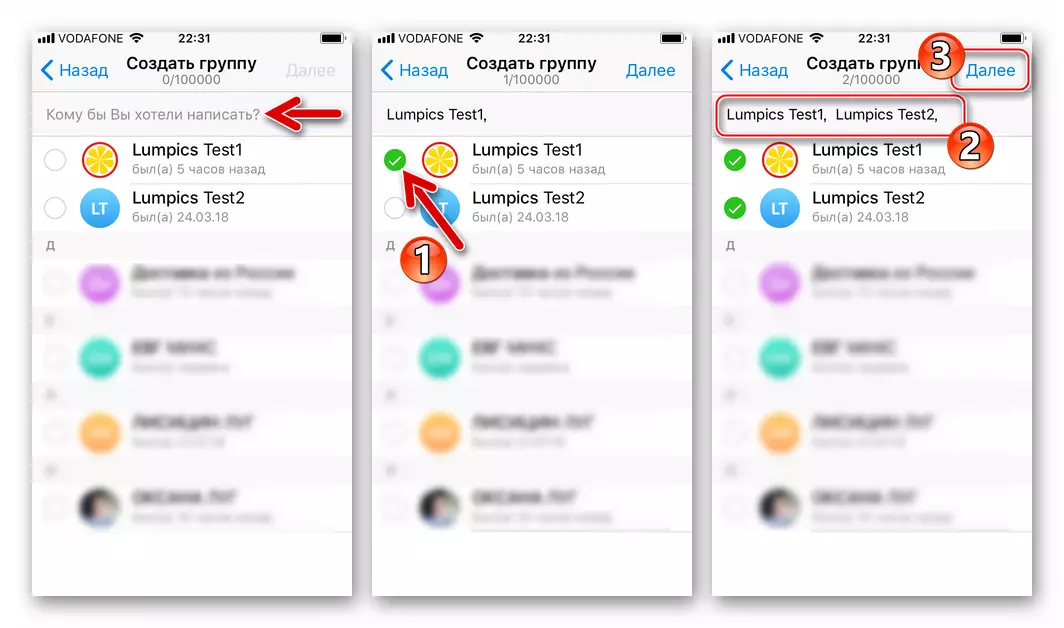
- Po vytvorení skupiny v telegramech pre akcie IOS je jej prideliť a nainštalovať image-avatar. Vyplňte skupinu "názov skupiny". Ďalej i klepnutím na "Zmeňte skupinu fotografií" a pridajte obrázok vytvorený pomocou fotoaparátu zariadenia alebo načítajte obrázok z pamäte.
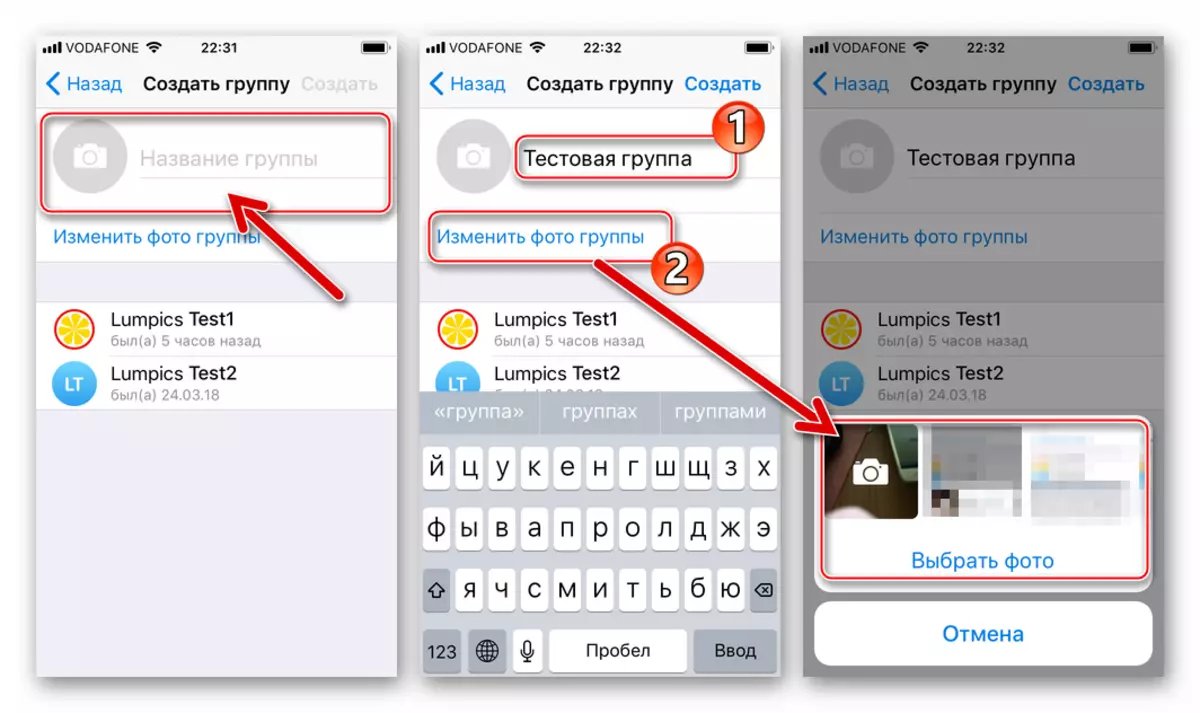
Po ukončení definície hlavných parametrov týkajúcich sa "Vytvorenie". Organizácia Spoločenstva v rámci programu Telegram Messenger sa na to považuje za úplnú, obrazovka korešpondencie sa automaticky otvorí.
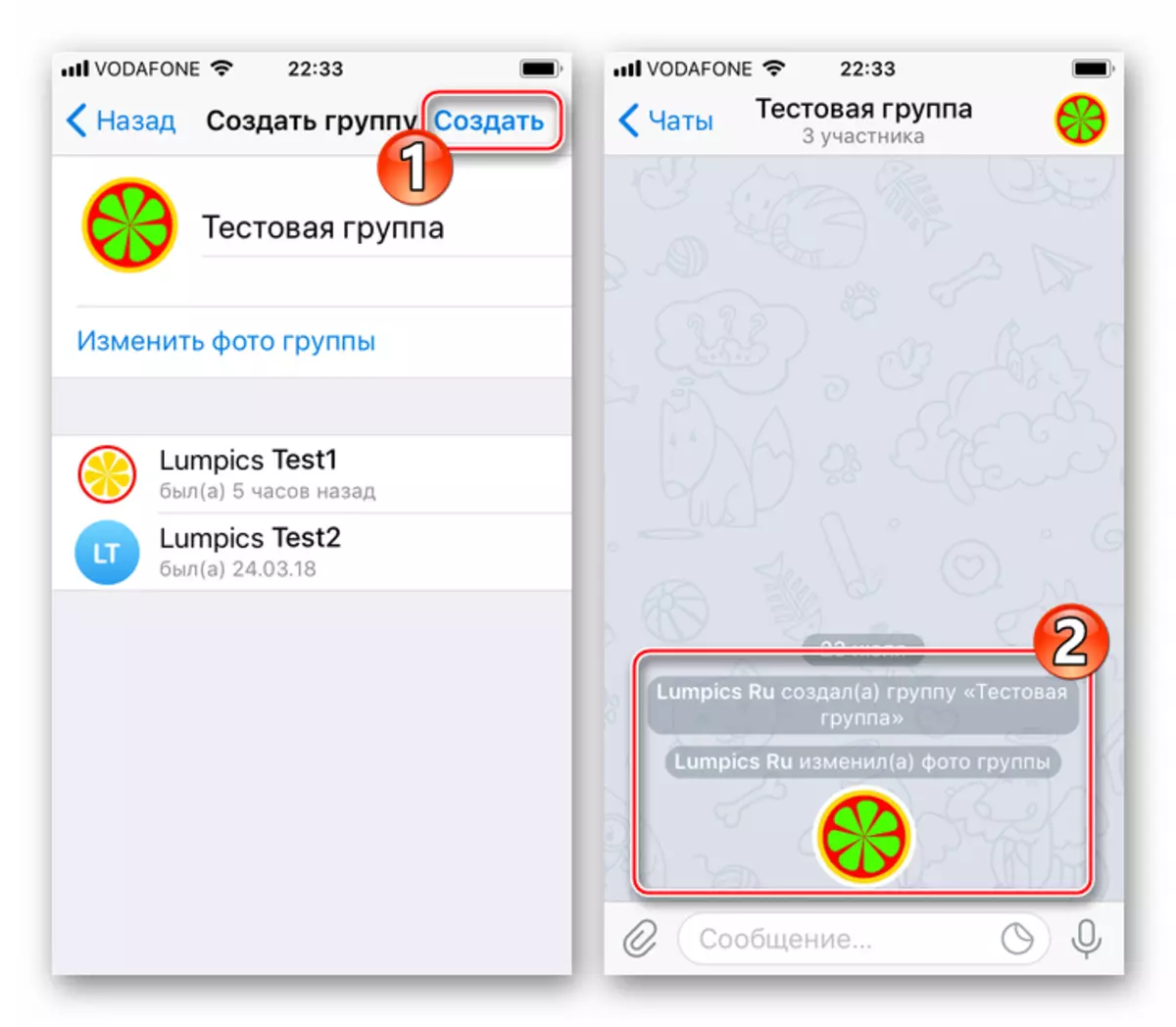
V budúcnosti riadiť vytvorené asociácie, nazývame "Informácie" o ňom - stlačte avatar v hlavičke Chat. Otvorená obrazovka obsahuje príležitosti na zmenu mena / fotografickej skupiny, pridávania a odstraňovania účastníkov a ďalších funkcií.
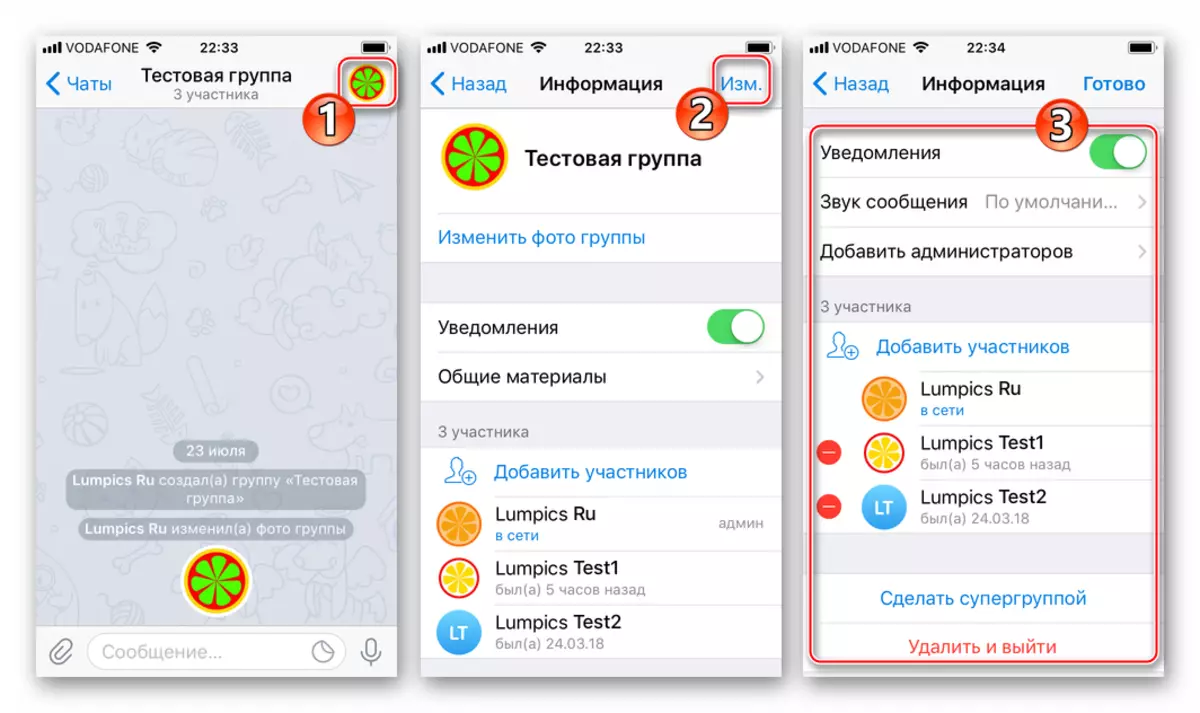
Okná
Vytváranie a správu skupín, napriek väčšej orientácii messengerov na použitie na smartfónoch, k dispozícii aj v telegrame pre PC. Ak chcete vytvoriť skupinový chat v rámci služby, ktorá sa posudzuje pomocou verzie aplikácie Windows, vykonajte nasledujúce kroky.
- Otvorte Messenger a hovorujte menu - kliknite na tri kačica v hornej časti okna aplikácie vľavo.
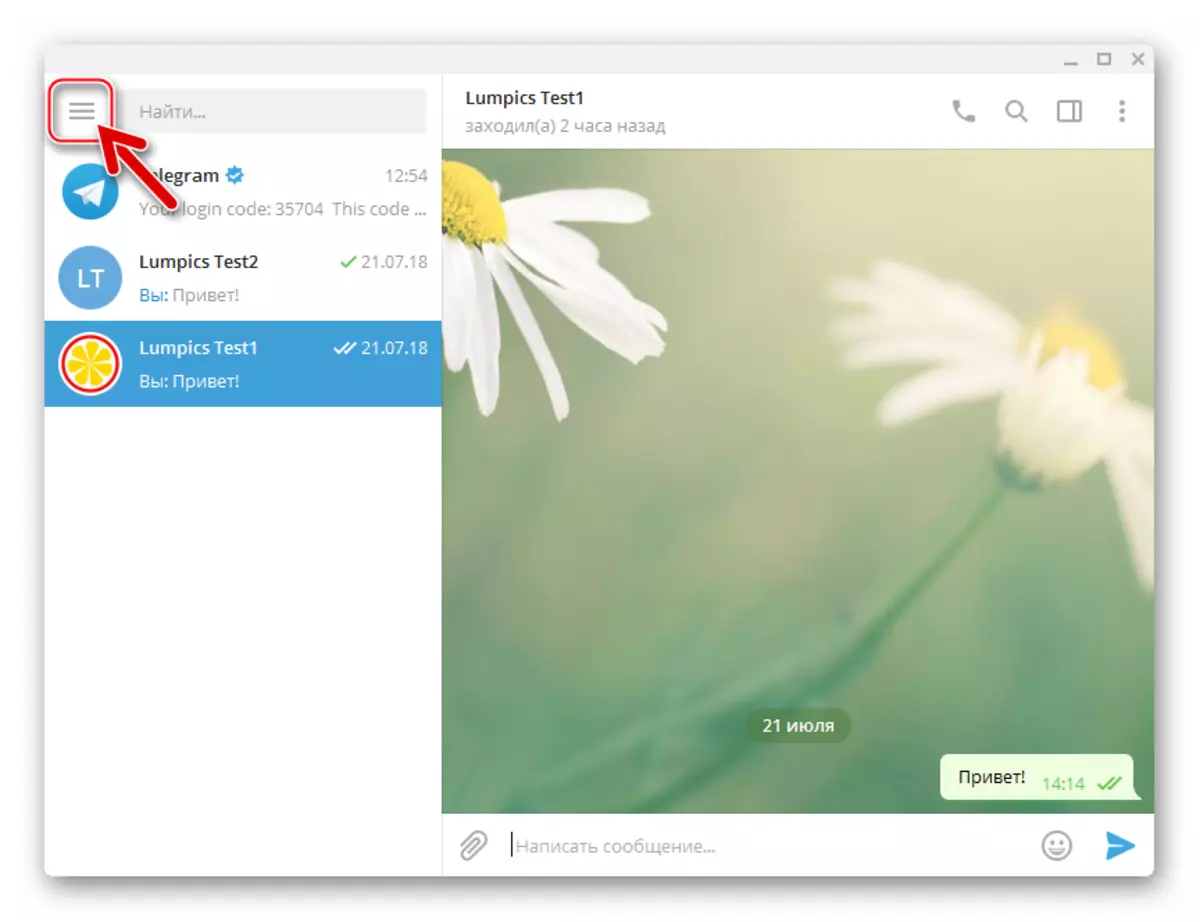
- Vyberte položku "Vytvoriť skupinu".
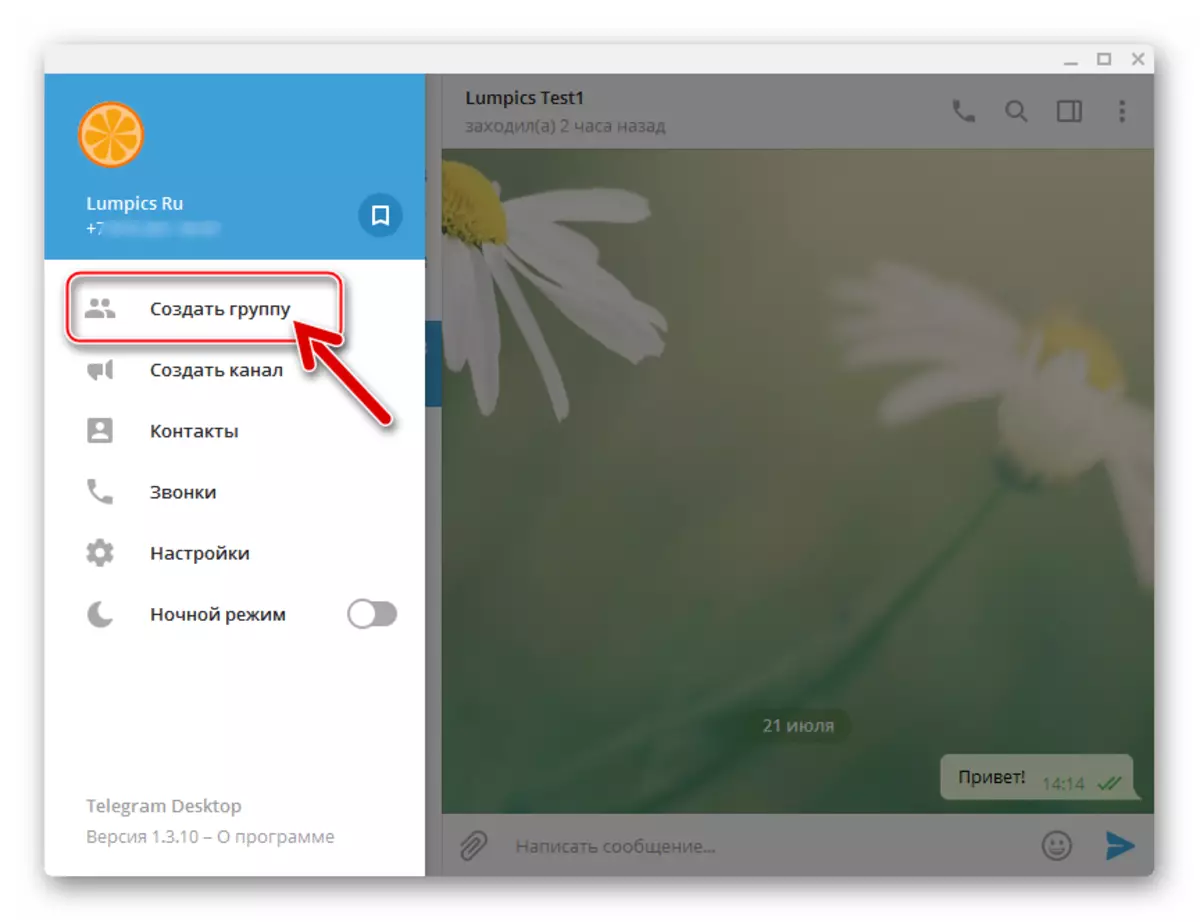
- Uveďte názov budúceho zjednotenia účastníkov telegramu a zadajte ho do poľa "Skupina Názov" zobrazeného okna.
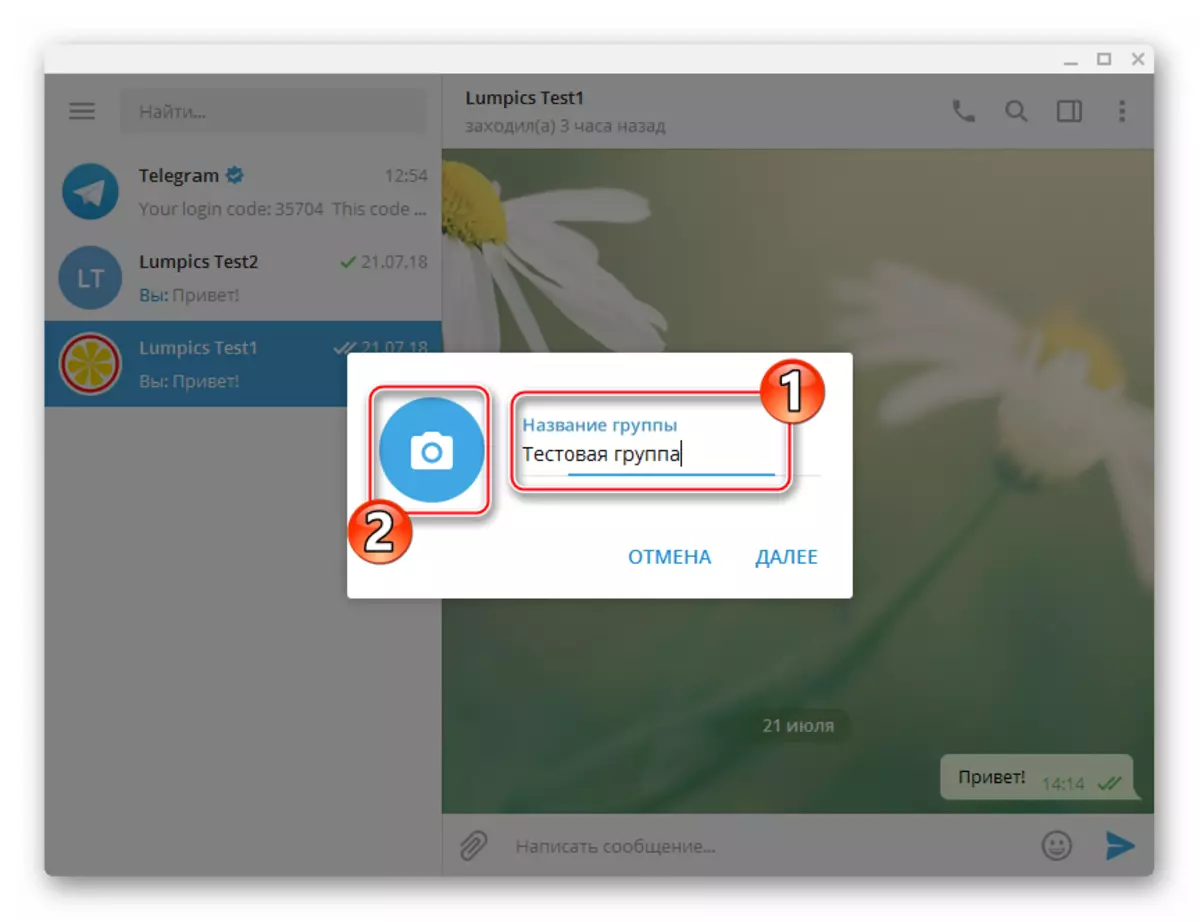
Ak si želáte, môžete okamžite vytvoriť komunitné avatar kliknutím na ikonu "Camera" a potom vyberte obrázok na disku PC.
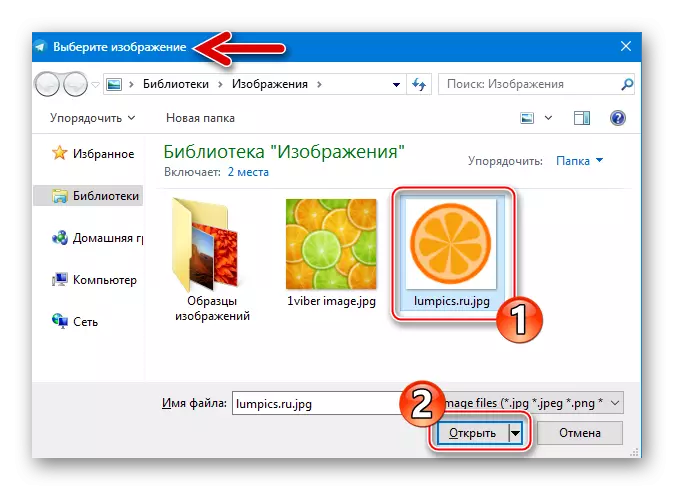
Zadaním mena a pridaním skupiny skupiny kliknite na tlačidlo Ďalej.
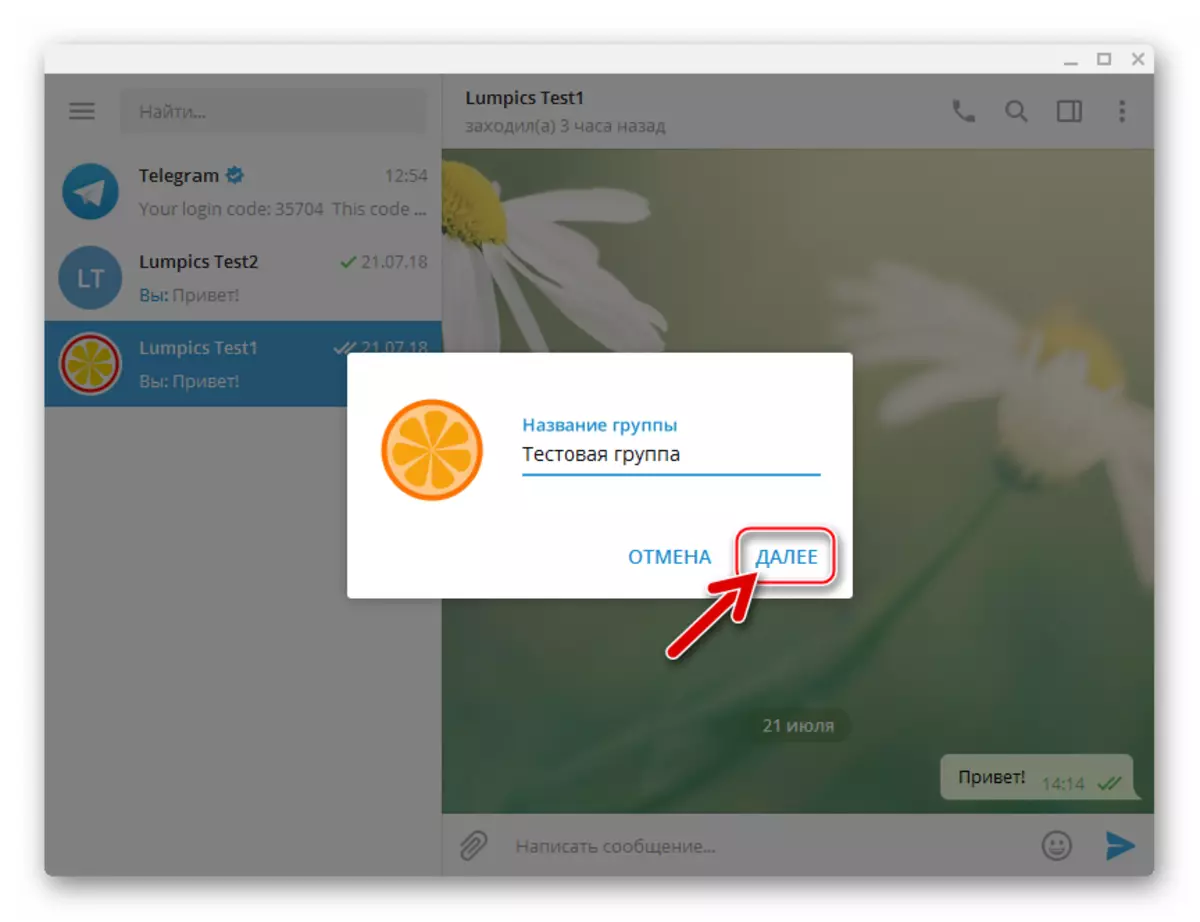
- Kliknite na mená kontaktov, ktoré tvoria počiatočné zloženie účastníkov skupiny Chat. Po pridelení požadovaných identifikátorov, ako aj umiestnené v poli v hornej časti zoznamu kontaktov kliknite na tlačidlo "Vytvoriť".

- Organizácia skupiny účastníkov obslužných telegramov je na tom dokončená, okno Chat sa automaticky otvorí.
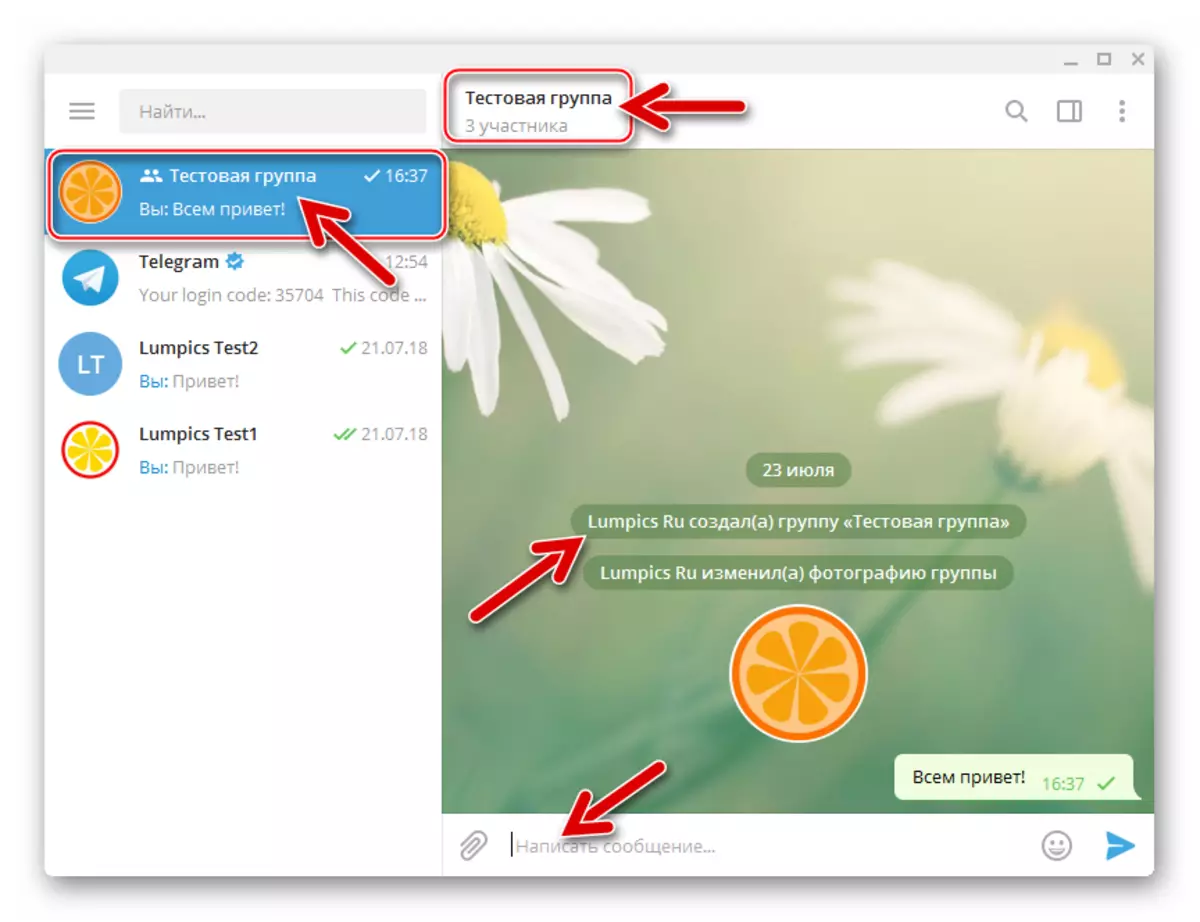
Môžete pristupovať k riadeniu skupiny zavolaním ponuky kliknutím na obrázok tri body v blízkosti hlavičky Chat a potom vyberte položku "Management Skupina".
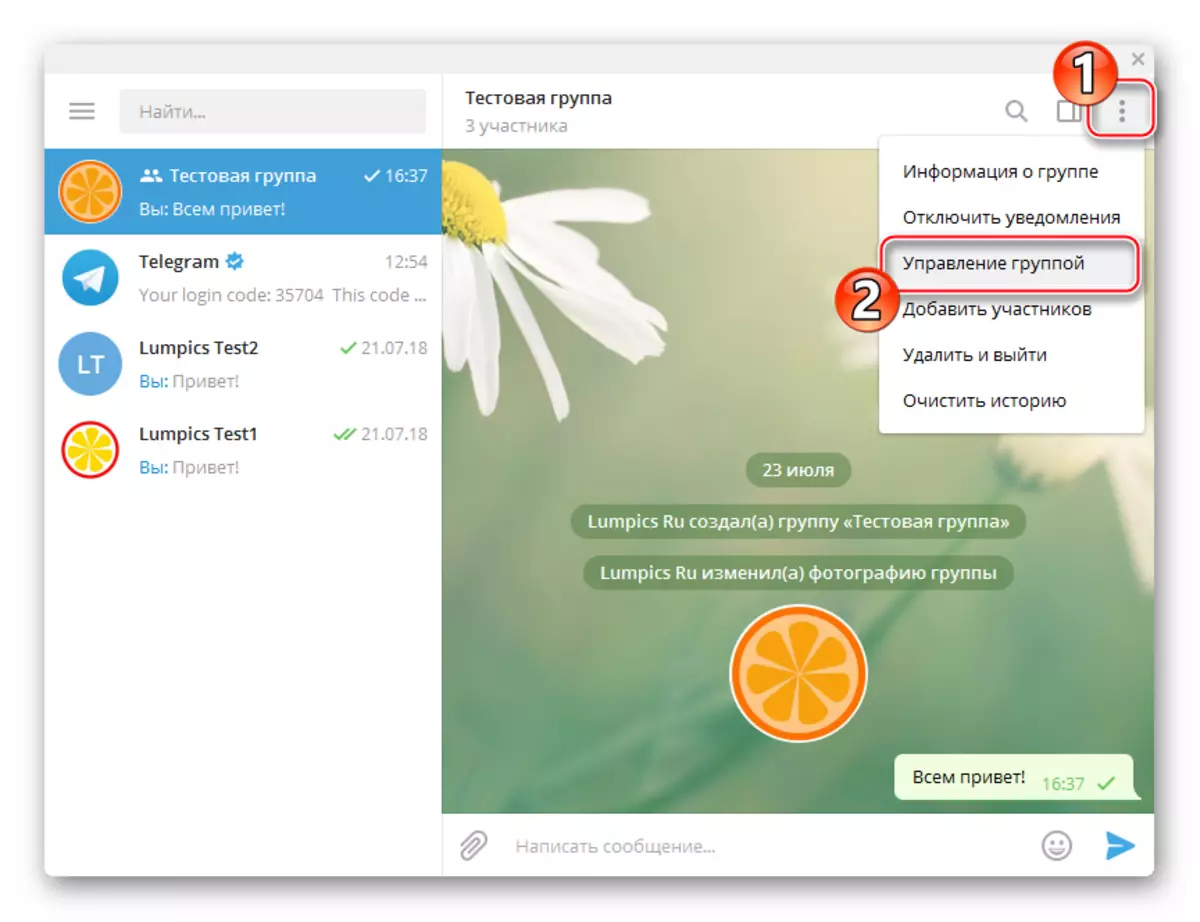
Možnosti, ktoré naznačujú zoznam účastníkov, to znamená, že rýchle nové a odstrániť existujúce, dostupné v okne "Informácie o skupine", ktoré sa volá z rovnakej menu ako "Management".
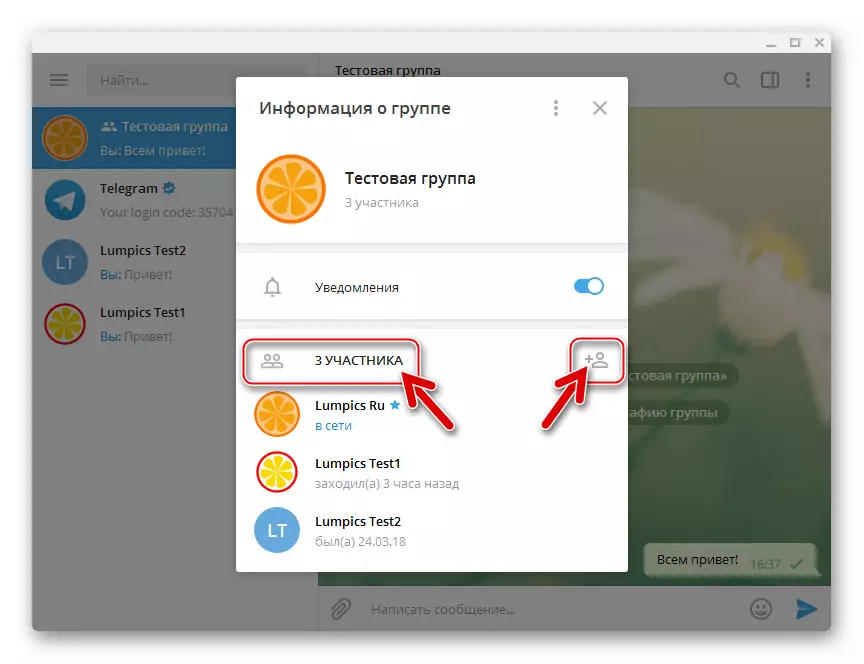
Ako vidíte, proces vytvárania skupinových chatov medzi účastníkmi jednej z najobľúbenejších služieb výmeny informácií na internete by nemal spôsobiť žiadne ťažkosti. Každý užívateľ a kedykoľvek môže vytvoriť komunitu v telegrame a zahrnúť bezprecedentne veľké (do 100 tisíc), v porovnaní s ostatnými poslami, počet ľudí, ktorí sú nespornou výhodou posudzovaného systému.
